жӮЁеҘҪпјҢзҷ»еҪ•еҗҺжүҚиғҪдёӢи®ўеҚ•е“ҰпјҒ
жӮЁеҘҪпјҢзҷ»еҪ•еҗҺжүҚиғҪдёӢи®ўеҚ•е“ҰпјҒ
жң¬зҜҮеҶ…е®№дё»иҰҒи®Іи§ЈвҖңNavicatе…Ҙй—Ёж•ҷзЁӢвҖқпјҢж„ҹе…ҙи¶Јзҡ„жңӢеҸӢдёҚеҰЁжқҘзңӢзңӢгҖӮжң¬ж–Үд»Ӣз»Қзҡ„ж–№жі•ж“ҚдҪңз®ҖеҚ•еҝ«жҚ·пјҢе®һз”ЁжҖ§ејәгҖӮдёӢйқўе°ұи®©е°Ҹзј–жқҘеёҰеӨ§е®¶еӯҰд№ вҖңNavicatе…Ҙй—Ёж•ҷзЁӢвҖқеҗ§!
жү“ејҖ navicat пјҢзӮ№еҮ» иҝһжҺҘ пјҢйҖүжӢ© ж•°жҚ®еә“
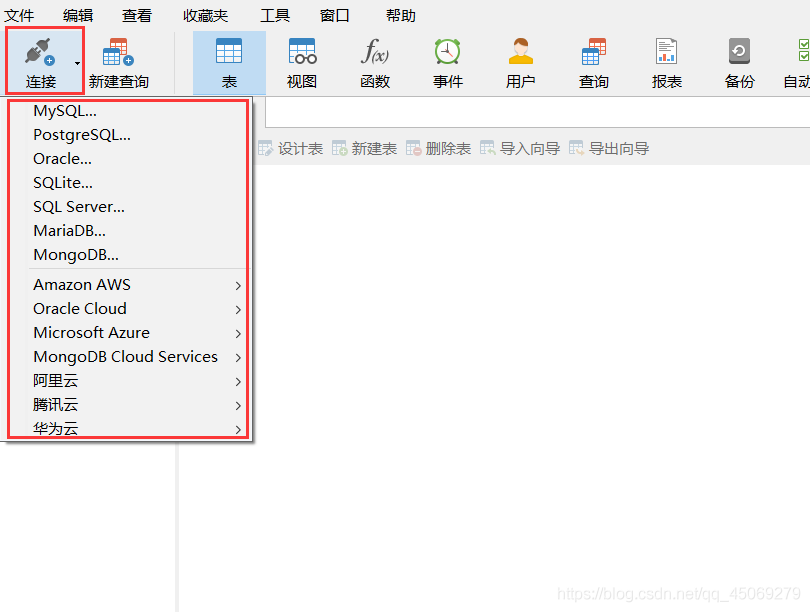
еј№еҮәд»ҘдёӢз•Ңйқў пјҲд»ҘMySQLдёәдҫӢпјүпјҢзҶҹжӮүеҗ„йғЁеҲҶзҡ„дҪңз”Ё
жөӢиҜ•жҳҜеҗҰеҸҜд»ҘиҝһжҺҘпјҢжңүд»ҘдёӢжҸҗзӨәпјҢзӮ№еҮ»зЎ®е®ҡејҖе§ӢдҪҝз”Ёж•°жҚ®еә“
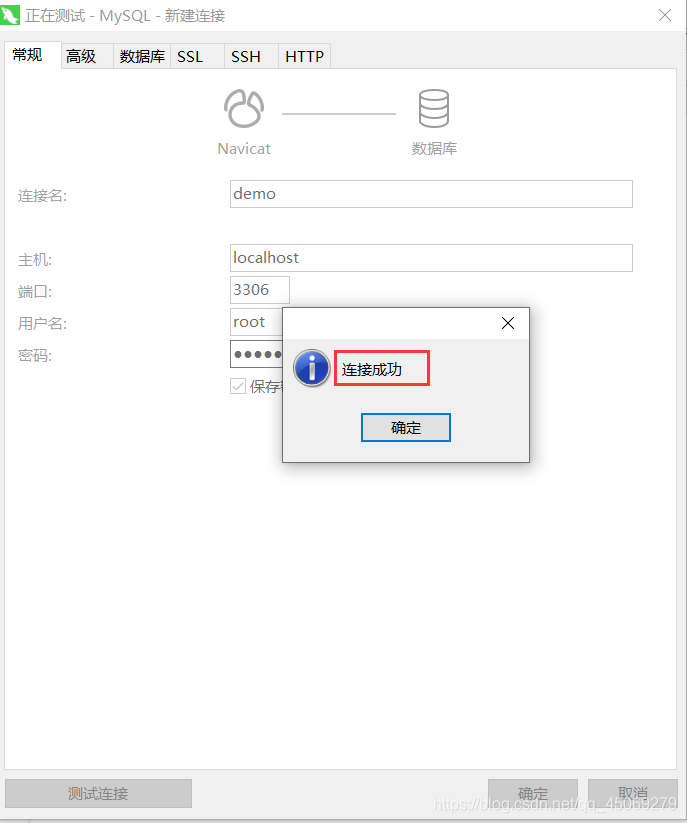
еҸҢеҮ» жҲ– еҸій”® жү“ејҖиҝһжҺҘпјҢеӣҫж ҮеҸҳдә®иЎЁзӨәе·Із»Ҹжү“ејҖиҝһжҺҘ
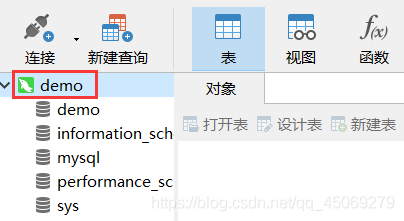
еҸій”® иҝһжҺҘ пјҢзӮ№еҮ» ж–°е»әж•°жҚ®еә“
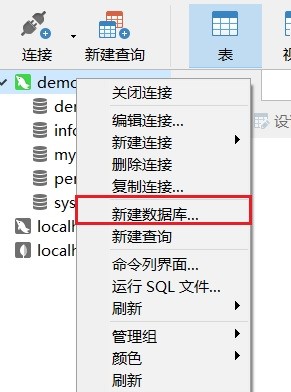
иҫ“е…Ҙ ж•°жҚ®еә“еҗҚ е’Ң зј–з Ғ规еҲҷ
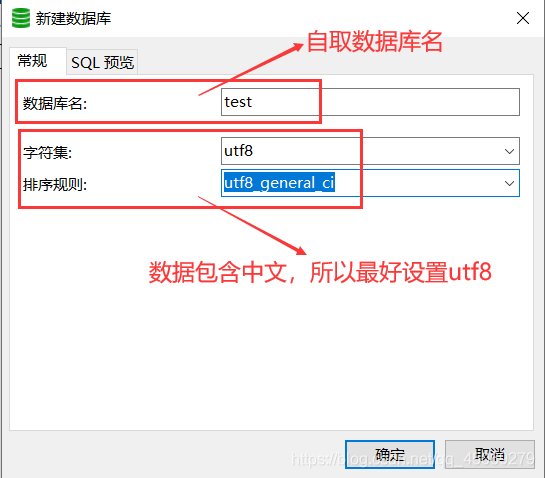
еҸҢеҮ» жҲ– еҸій”® жү“ејҖж•°жҚ®еә“пјҲзҒ°иүІеӣҫж ҮеҸҳдә®иЎЁзӨәжү“ејҖпјү
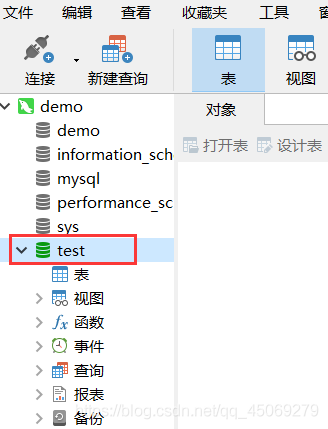
жү“ејҖ ж•°жҚ®еә“ пјҢеҸій”®йҖүжӢ© иҝҗиЎҢSQLж–Ү件 пјҢеӨҮд»Ҫж•°жҚ®еә“ж–Ү件

йҖүжӢ©ж–Ү件еҜје…Ҙ
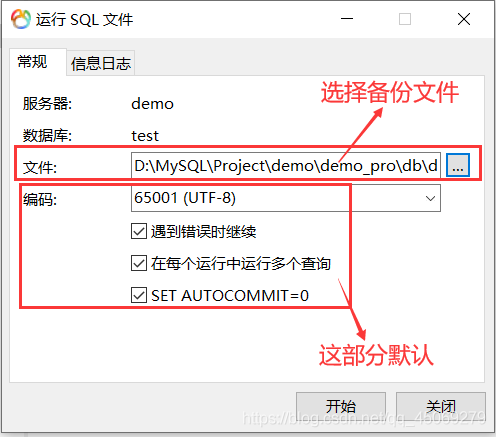
еҜје…ҘжҲҗеҠҹеҰӮдёӢ
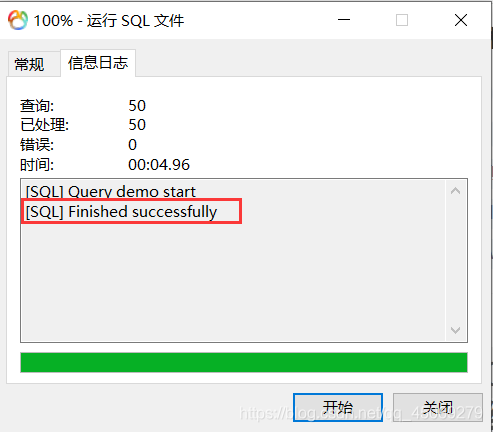
е…ій—ӯж•°жҚ®еә“ пјҢ йҮҚж–°жү“ејҖиҜҘж•°жҚ®еә“ пјҢеҸҜд»ҘзңӢеҲ°еҲҡеҲҡеҜје…Ҙзҡ„иЎЁ пјҲеҜ№жҜ”дёҠеӣҫпјҢиЎЁйӮЈдёҖйЎ№жң¬жқҘжҳҜз©әзҡ„пјҢе·Ұиҫ№жІЎжңүз®ӯеӨҙпјү
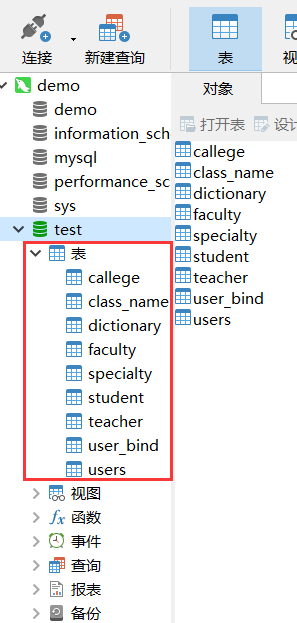
жҹҘиҜўж–№ејҸпјҡ
зӣҙжҺҘ йј ж ҮзӮ№еҮ» зӣёеә”зҡ„иЎЁжҹҘиҜўж•°жҚ®гҖӮз”Ё sqlиҜӯеҸҘ жҹҘиҜўгҖӮ
еҸҢеҮ»жҲ–еҸій”®жү“ејҖ иЎЁ пјҢеҸҜд»ҘжҹҘзңӢж•°жҚ®

пјҲд»ҘдёӢжҳҜжј”зӨәз”ЁsqlиҜӯеҸҘжҹҘиҜўпјү
зӮ№еҮ» в‘ жҲ–иҖ… в‘Ў пјҢеҶҚзӮ№еҮ» ж–°е»әжҹҘиҜў
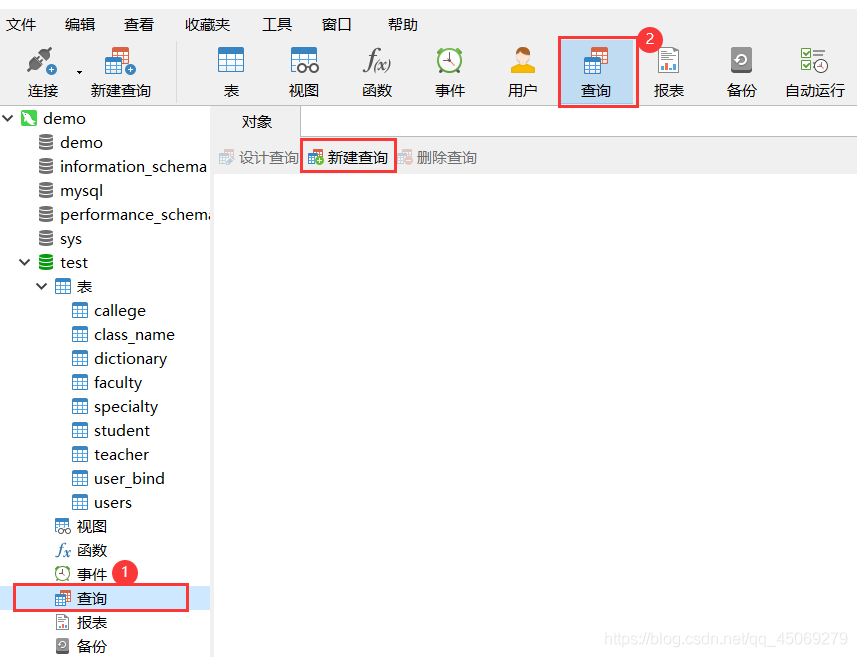
иҫ“е…Ҙ sqlиҜӯеҸҘ

MySQLиҜӯеҸҘиҜ·жҹҘзңӢеҸҰдёҖзҜҮж–Үз« пјҡMySQLеёёз”Ёзҡ„иҜӯеҸҘ
зҷ»еҪ• mysql пјҢйҖүжӢ©йңҖиҰҒдҝ®ж”№з”ЁжҲ·дҝЎжҒҜзҡ„ ж•°жҚ®еә“

зӮ№еҮ»дёҠж–№зҡ„ з”ЁжҲ·

йҖүжӢ©йңҖиҰҒдҝ®ж”№зҡ„ з”ЁжҲ·еҗҚ пјҢеҶҚзӮ№еҮ»дёҠж–№ зј–иҫ‘з”ЁжҲ·
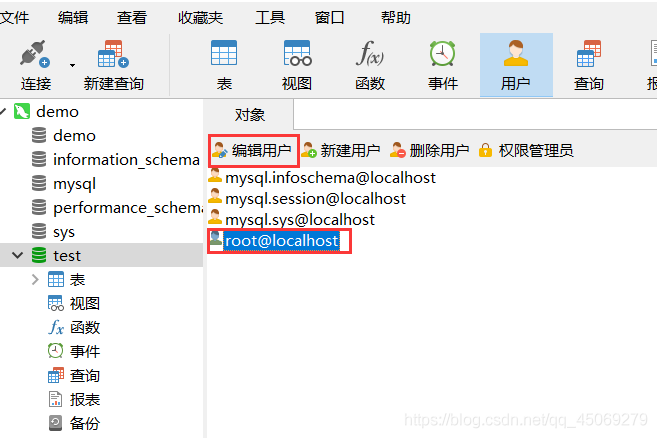
еҮәзҺ°д»ҘдёӢз•ҢйқўпјҢдҝ®ж”№дҪ йңҖиҰҒ дҝ®ж”№зҡ„дҝЎжҒҜ пјҢеҶҚзӮ№еҮ» дҝқеӯҳ
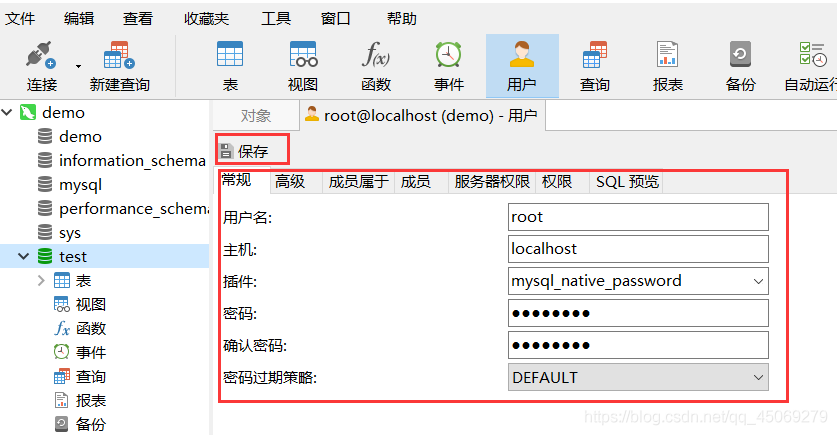
5.1.1 з»Ҳз«ҜжҹҘзңӢ
жү“ејҖз»Ҳз«Ҝ пјҲеҝ«жҚ·й”®пјҡWin+rпјҢиҫ“е…Ҙ cmd пјүпјҢиҫ“е…Ҙ mysql -V

5.1.2 sqlиҜӯеҸҘжҹҘзңӢ
еңЁжҹҘиҜўз•Ңйқўиҫ“е…Ҙ select version()
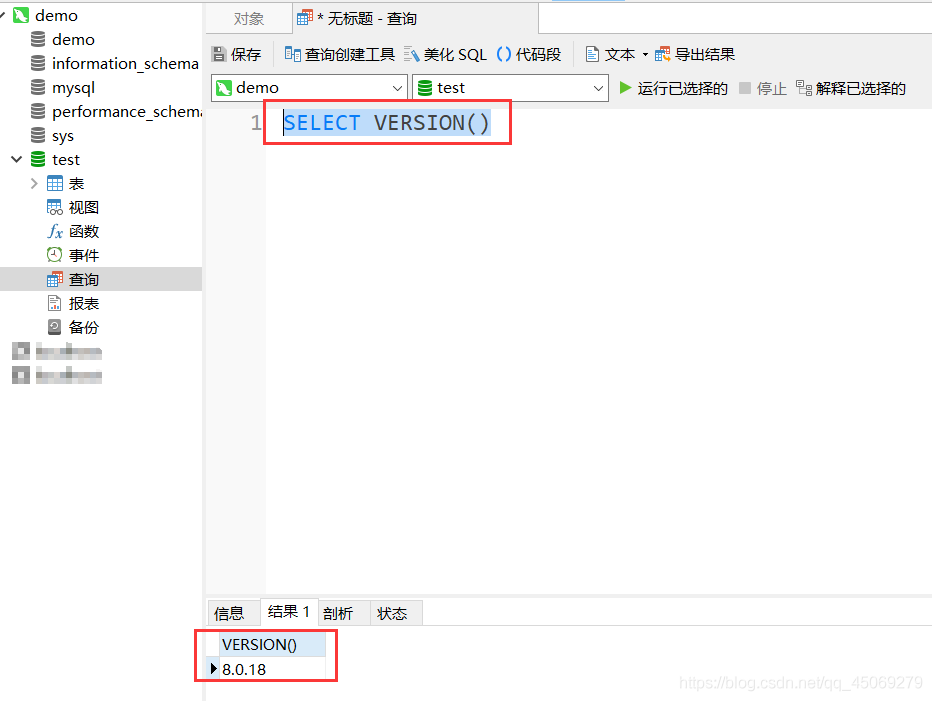
дҪҝз”Ё explainиҜӯеҸҘ еҺ»жҹҘзңӢеҲҶжһҗз»“жһң
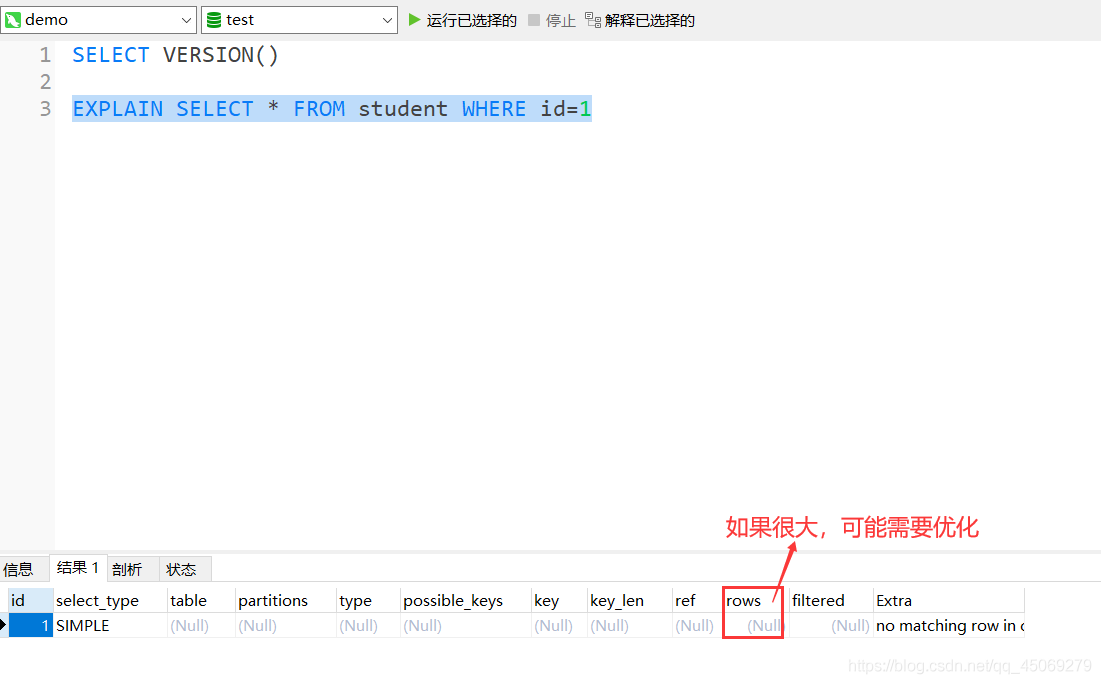
еҲ°жӯӨпјҢзӣёдҝЎеӨ§е®¶еҜ№вҖңNavicatе…Ҙй—Ёж•ҷзЁӢвҖқжңүдәҶжӣҙж·ұзҡ„дәҶи§ЈпјҢдёҚеҰЁжқҘе®һйҷ…ж“ҚдҪңдёҖз•Әеҗ§пјҒиҝҷйҮҢжҳҜдәҝйҖҹдә‘зҪ‘з«ҷпјҢжӣҙеӨҡзӣёе…іеҶ…е®№еҸҜд»Ҙиҝӣе…Ҙзӣёе…ійў‘йҒ“иҝӣиЎҢжҹҘиҜўпјҢе…іжіЁжҲ‘们пјҢ继з»ӯеӯҰд№ пјҒ
е…ҚиҙЈеЈ°жҳҺпјҡжң¬з«ҷеҸ‘еёғзҡ„еҶ…е®№пјҲеӣҫзүҮгҖҒи§Ҷйў‘е’Ңж–Үеӯ—пјүд»ҘеҺҹеҲӣгҖҒиҪ¬иҪҪе’ҢеҲҶдә«дёәдё»пјҢж–Үз« и§ӮзӮ№дёҚд»ЈиЎЁжң¬зҪ‘з«ҷз«ӢеңәпјҢеҰӮжһңж¶үеҸҠдҫөжқғиҜ·иҒ”зі»з«ҷй•ҝйӮ®з®ұпјҡis@yisu.comиҝӣиЎҢдёҫжҠҘпјҢ并жҸҗдҫӣзӣёе…іиҜҒжҚ®пјҢдёҖз»ҸжҹҘе®һпјҢе°Ҷз«ӢеҲ»еҲ йҷӨж¶үе«ҢдҫөжқғеҶ…е®№гҖӮ